* Ce message fait partie de La vie de l'iPhoneLe bulletin Astuce du jour. S'inscrire. *
Safari fait peau neuve avec la mise à jour iOS 15! En plus du nouveau look, il y a quelques nouvelles fonctionnalités intéressantes à découvrir, telles que quelques nouvelles façons de naviguer. Dans cet article, nous allons vous montrer comment ouvrir un nouvel onglet dans Safari simplement en glissant, et nous discuterons de qui aimera la fonctionnalité et qui ne peut pas.
Pourquoi vous allez adorer cette astuce
- Ouvrez facilement un nouvel onglet en glissant simplement.
- Si vous ne gardez pas beaucoup d'onglets Safari ouverts en même temps, c'est le moyen le plus rapide d'ouvrir un nouvel onglet.
Important: Étant donné que cette fonctionnalité de Safari est nouvelle pour iOS 15, si vous disposez d'une version antérieure du logiciel, vous devrez mise à jour vers iOS 15 avant d'utiliser cette astuce.
Comment ouvrir un nouvel onglet dans Safari sur iPhone en glissant
La nouvelle refonte de Safari avec iOS 15 visait à vous faciliter la vie lors de la navigation. Glisser pour ouvrir un nouvel onglet en est un bon exemple! Si vous êtes comme moi et que vous n'avez pas souvent beaucoup d'onglets Safari ouverts, cela pourrait être le moyen le plus rapide d'ouvrir un nouvel onglet Safari. Si vous avez tendance à garder beaucoup d'onglets ouverts, vous aurez probablement plus de chance d'appuyer sur le
icône d'onglets pour parcourir vos onglets dans la nouvelle vue en grille. Vous voulez en savoir plus sur les trucs et astuces iOS 15? Inscrivez-vous gratuitement Conseil du jour bulletin!Voici comment ouvrir un nouvel onglet dans Safari en balayant :
- Ouvert Safari.
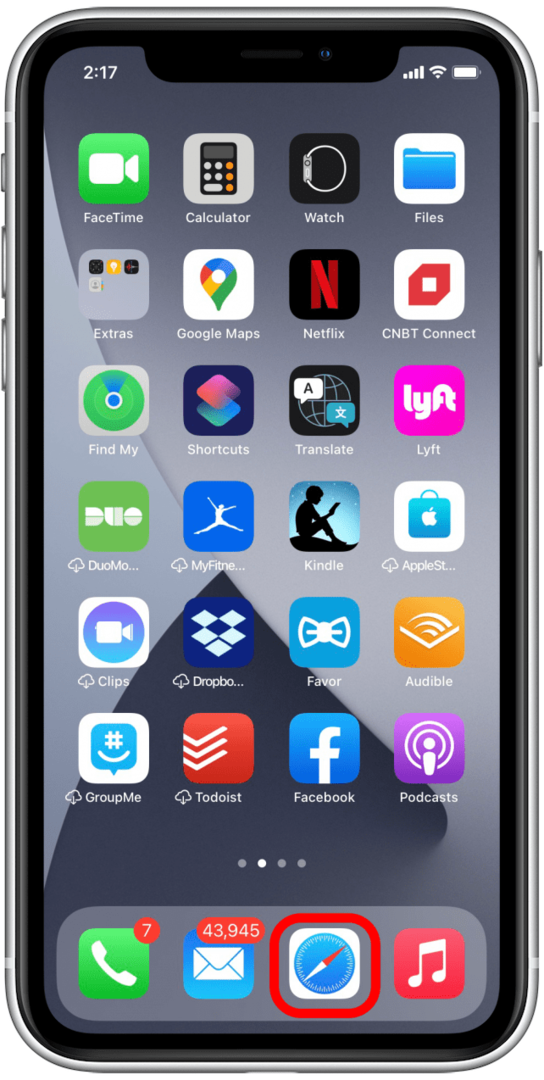
- Balayez de droite à gauche dans la barre d'adresse Safari. Continuez à glisser jusqu'à ce que vous ayez passé le dernier onglet ouvert.
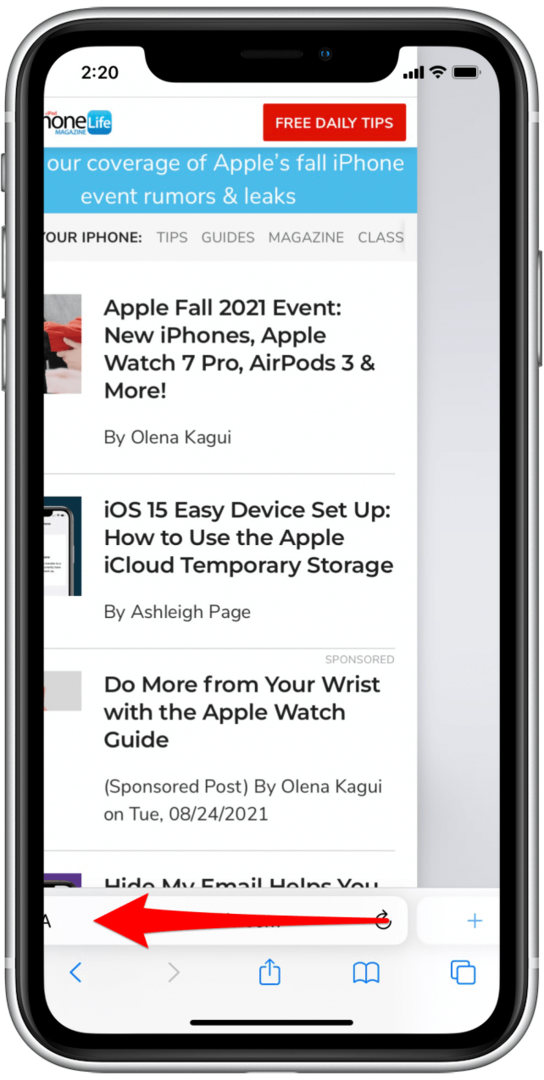
- Maintenant, un nouvel onglet s'ouvrira !
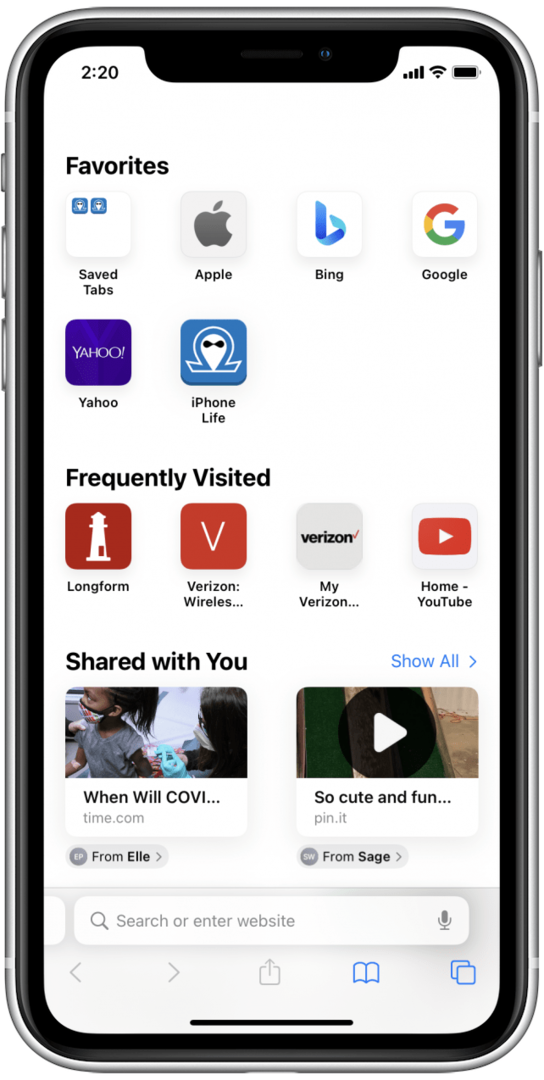
Et c'est tout! La nouvelle mise en page d'iOS 15 Safari peut prendre un certain temps pour s'y habituer, mais c'est certainement amusant. Si vous n'aimez toujours pas la nouvelle mise en page et que vous souhaitez récupérer l'ancien Safari, Nous pouvons vous aider pour ça aussi.